1. Android
Wifi Analyzer (http://tinyurl.com/7nuboya) là ứng dụng tốt nhất trên nền tảng Android cho việc này. Trên giao diện chính, bạn sẽ thấy tổng quan về các mạng không dây trong khu vực và những kênh đang sử dụng. Bạn nhấn vào menu View, chọn Channel và ứng dụng sẽ hiển thị một danh sách các kênh Wi-Fi kèm bảng xếp hạng - càng nhiều sao đồng nghĩa càng tốt. Wifi Analyzer sẽ cho biết kênh Wi-Fi nào tốt cho mạng Wi-Fi của bạn, vì vậy bạn có thể đi thẳng vào giao diện web của router và chọn kênh tương ứng.
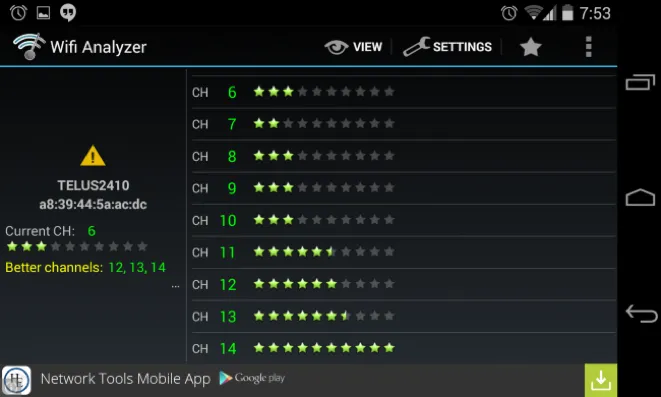
2. iOS
Apple hạn chế các ứng dụng truy cập vào dữ liệu Wi-Fi trực tiếp từ phần cứng, vì vậy bạn không thể tìm kiếm được một ứng dụng như Wifi Analyzer trên App Store của Apple. Do đó, thiết bị của bạn bắt buộc phải jailbreak. Khi hoàn tất, bạn có thể cài đặt một ứng dụng như WiFi Explorer hoặc WiFiFoFum từ Cydia để có được chức năng này trên iPhone hoặc iPad.
3. Windows
Trên hệ điều hành Windows, không có ứng dụng nào tốt bằng inSSIDer nhưng đây là một ứng dụng có thu phí, và mức giá 20 USD chỉ để tìm kiếm kênh Wi-Fi tốt thật sự không cần thiết. Do đó bạn có thể sử dụng một phần mềm khác thay thế như Xirrus Wi-Fi Inspector (http://tinyurl.com/nt77mxs) hay WifiInfoView (http://tinyurl.com/o8c97uq) của hãng NirSoft. WifiInfoView có giao diện đơn giản hơn và không cần cài đặt. Bạn khởi động ứng dụng, xác định vị trí kênh ở phần Channel, và nhấp vào nó để sắp xếp theo kênh Wi-Fi. Như hình minh họa, chúng ta có thể thấy rằng kênh 6 được sử dụng nhiều, và chúng ta có thể chuyển sang kênh 1 để thay thế.
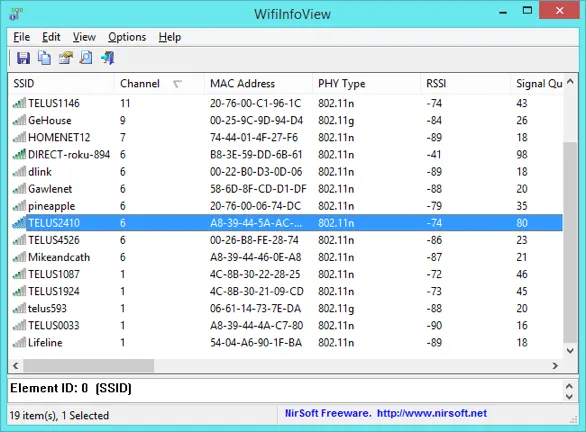
4. Mac OS X
Tính năng này đã được tích hợp trên Mac OS X. Để truy cập, giữ phím Option và nhấn vào biểu tượng Wi-Fi trên thanh menu ở trên cùng của màn hình, chọn Open Wireless Diagnostics. Bạn bỏ qua trình thuật sĩ xuất hiện mà thay vào đó, hãy nhấp vào menu Window và chọn Utilities. Chọn tab Wi-Fi Scan và nhấn Scan Now. Các trường Best 2.4 GHz Channels và Best 5 GHz Channels sẽ đề nghị các kênh Wi-Fi lý tưởng bạn nên sử dụng trên router của mình.
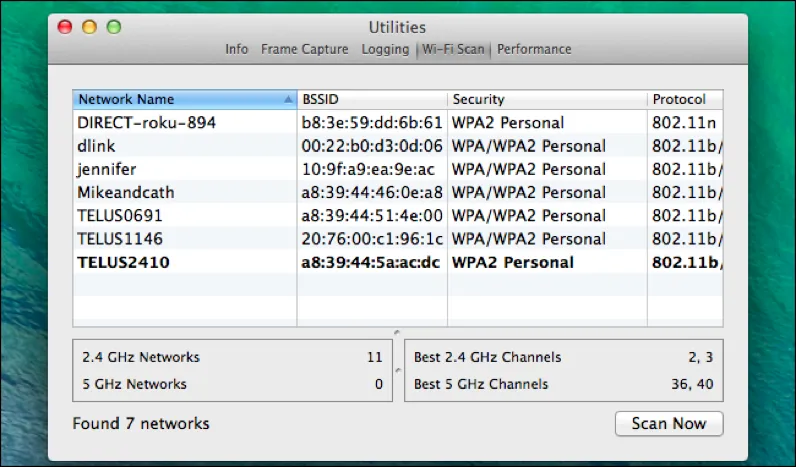
Cách thay đổi kênh trên Router
Trên thực tế, việc thay đổi kênh Wi-Fi trên router rất đơn giản. Đầu tiên, đăng nhập vào giao diện web của router trong trình duyệt web, nhấn qua trang Wi-Fi settings, định vị ở tùy chọn Wi-Fi Channel, và chọn kênh Wi-Fi mới của bạn. Tùy chọn này có thể nằm trên trang Advanced Settings ở một số loại Router.
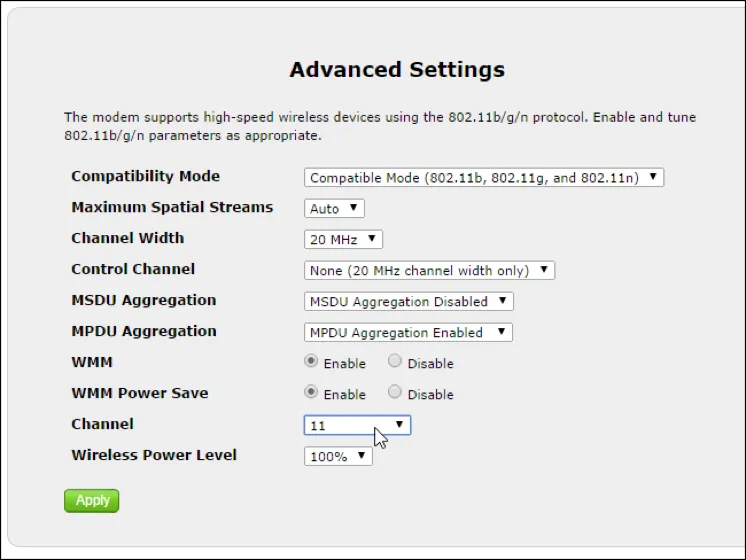
Nếu có quá nhiều mạng khác gần đó can thiệp vào tín hiệu của bạn, hãy thử một bộ định tuyến hỗ trợ băng tần 5 GHz và dĩ nhiên, bạn cũng sẽ cần thiết bị hỗ trợ 5 GHz. Tuy nhiên, bạn nên sử dụng các router băng tần kép có cả 2,4 GHz và 5 GHz để tương thích tối đa. Các kênh Wi-Fi 5 GHz xa hơn và sẽ không bị nhiễu sóng nhiều.
